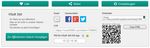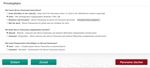VISOFT360 CLOUD - DIE SHARING-PLATTFORM
←
→
Transkription von Seiteninhalten
Wenn Ihr Browser die Seite nicht korrekt rendert, bitte, lesen Sie den Inhalt der Seite unten
ViSoft360 Cloud - Die Sharing-Plattform 25. März 2020 ViSoft360 Step by Step – Anleitung für ViSoft Premium Anwender ViSoft 360 ist eine Plattform, die zum Lieferumfang von ViSoft Premium gehört. Für die Nutzung entstehen keine zusätzlichen Kosten. Anwender können einfach Designs online, öffentlich oder passwortgeschützt, teilen und präsentieren. Stellen Sie Ihrem Kunden die für Ihn individuell erzeugten Planungen aus dem ViSoft Premium Mediabrowser über die Online-Galerie in der eigenen ViSoft-Cloud zur Verfügung oder legen Sie gleich eine ganze „digitale Ausstellung“ an. Ihre besten Bilder, Panoramen und Projekte liegen dann für zukünftige Beratungen bereit. Wir übernehmen dabei das Hosting, egal ob Sie Ihren „digitalen Showroom“ auf ViSoft 360 anlegen, oder Ihre Projekte auf der eigenen Webseite zeigen wollen. MIT PHOTOS ODER PANORAMEN ÜBERZEUGEN Teilen Sie Ihre Projekte einfach online – öffentlich oder passwortgeschützt. Stellen Sie Ihrem Kunden seine individuellen Planungen zur Verfügung oder legen Sie gleich eine ganze „digitale Ausstellung“ an. Ihre besten Bilder, Panoramen und Projekte liegen dann für zukünftige Beratungen bereit. Zeigen Sie Ihrem Kunden die eindrucksvollen Ergebnisse Ihrer Arbeit. Nutzen Sie dazu die von ViSoft Premium automatisch berechneten Sichtpunkte oder 360-Grad-Panoramen. Die kostenfreie ViSoft 360-App (Android/iOS) bringt diese Inhalte auch auf Smartphone und Tablet. Damit lässt sich dann „durch das Präsentationsgerät“ in jede Ecke des Raums blicken. VISOFT 360-CLOUD – VIELFÄLTIGE MÖGLICHKEITEN www.visoft360.com/de • Teilen von Projekten, Bildern, 360Grad Panoramen, VR-Panoramen, Videos • Erstellung Ihrer eigenen Online-Ausstellung (Digitaler 3D-Showroom) • Hosting von Panoramen auf Ihrer Webseite • Austausch mit Usern weltweit • Unbegrenzter Speicherplatz und Speicherdauer • Kostenfreie Nutzung inkl. ViSoft360 App (Android/iOS) • Eigene Bilder (Projekt- oder Baustellenfotos) speichern Lesen Sie hier, wie sie schnell und einfach die komplette Rundumsicht als Panorama mit der Funktion „Panorama speichern“ erstellen und anschließend aus dem Media Browser zur ViSoft360 Cloud hochladen und veröffentlichen. ViSoft GmbH Mercedesstraße 19 info@visoft.de Ingenieurbüro für D-71063 Sindelfingen www.visoft.de visuelle Konzepte Tel: +49 7031 49165-70 Stand: 25.03.2020
ViSoft360 Cloud - Die Sharing-Plattform 25. März 2020 Schritt 1: PANORAMA ERSTELLEN : Öffnen Sie das Menü Ansicht | Erweitert, um ein Panorama zu erstellen. Wählen Sie den Sichtpunkt „Mitte“ und klicken Sie auf die Schaltfläche Panorama speichern (rechtes Menü). Die Einstellungen (z.B. 3D oder Photo-Tuning, Qualität, VR) können bei jeder Erstellung angepasst werden. Die erzeugte Datei wird automatisch mit Dateiordner des Projekts abgespeichert, vorausgesetzt Sie haben das Projekt bereits abgespeichert. In Verbindung mit dem Modul ViSoft Live können die erstellten Panoramen auch in einer VR- Smartphone-Brille betrachtet werden. Dazu setzen Sie beim Erstellen des Panoramas das Häckchen bei „Virtuelle Realität“. Möchten Sie das Bild oder Panorama in der besten Bildqualität erstellen ? Dann wählen Sie Photo-Tuning aus (dazu muss dieses Modul aktiviert sein). Schritt 2: ZEIGEN SIE IHR KÖNNEN : Zum Veröffentlichen öffnen Sie den Media Browser in ViSoft Premium, der alle Ihre Planungen auflistet. DATEI > ÖFFNEN > MEDIA oder unter ANSICHT > ERWEITERT > MEDIA BROWSER Öffnen Sie den Medienbrowser, wählen Sie das erstellte Panorama, die Bilder oder Videos aus, das Sie hochladen möchten. Die Panoramen werden mit einer stilisierten Filmrolle gekennzeichnet. Verwenden Sie den Button „Veröffentlichen auf ViSoft360“ um Ihre Datei hochzuladen. ViSoft GmbH Mercedesstraße 19 info@visoft.de Ingenieurbüro für D-71063 Sindelfingen www.visoft.de visuelle Konzepte Tel: +49 7031 49165-70 Stand: 25.03.2020
ViSoft360 Cloud - Die Sharing-Plattform 25. März 2020 Schritt 3: Geben Sie die Informationen Ihres Projekts ein. Erstellen Sie auf Wunsch ein neues Album für Ihre 360-Umgebung und drücken Sie Hochladen. ZUGANG ZUM SHARING PORTAL Für den Zugang zum ViSoft360 Portal muss einmalig ein Account eingerichtet werden. Dabei kann es sich um einen persönlichen oder firmenübergreifenden Zugang handeln. In der ViSoft360 Cloud können eigene Alben als Unterordner angelegt werden. Schritt 4: ZUGRIFFSBERECHTIGUNGEN Soll die Planung vertraulich bleiben, können Sie Ihr Kundenprojekt mit einer PIN schützen, die Sie dann Ihrem Kunden mitteilen. Unabhängig von Zeit und Ort kann der Kunde sein Projekt, das vor fremden Augen geschützt ist, über diese webbasierte Lösung ansehen. Wir übernehmen dabei das ViSoft GmbH Mercedesstraße 19 info@visoft.de Ingenieurbüro für D-71063 Sindelfingen www.visoft.de visuelle Konzepte Tel: +49 7031 49165-70 Stand: 25.03.2020
ViSoft360 Cloud - Die Sharing-Plattform
25. März 2020
Hosting, egal ob Sie Ihren „digitalen Showroom“ auf ViSoft 360 anlegen oder Ihre Projekte auf der
eigenen Webseite zeigen wollen.
Nach dem Hochladen wird der ViSoft360-Browser geöffnet. Nun wird in den Einstellungen definiert,
wer Zugriff auf das hochgeladene Panorama/Bild erhalten soll.
• „Jeder (Sichtbar in der Galerie)“ bedeutet, dass es für jeden sichtbar öffentlich in der Online-
Galerie www.visoft360.com angezeigt wird.
• „Jeder – mit vorliegenden Zugangsdaten“ bietet die Möglichkeit nur ausgewählten
Anwendern den Zugriff per PIN, QR-Code oder Weblink zu ermöglichen.
• „Benutzer mit Passwort“ – Ein eigenes Passwort kann erstellt werden.
• „Nur für mich“ – Das Bild kann nicht geteilt werden und steht nur dem angemeldeten
Anwender zur Verfügung.
Schritt 5: Öffnen Sie die Registerkarte „Teilen“. Hier finden Sie die Zugangsdaten zur eigenen
Verwendung oder zum Weiterleiten an Ihren Kunden. Die Option „E-Mail“ sendet eine Standard-
ViSoft-360-E-Mail, in die Sie Ihre eigene Nachricht eingeben können. Wenn Sie Ihre Unternehmens-E-
Mail-Adresse bevorzugen, kopieren Sie den „Link“ in Ihrer eigenen E-Mail-Nachricht.
Sie können auch den PIN- oder QR-Code verwenden. Um das Bild oder Panorama aufzurufen wird
der PIN-Code im Suchfeld der Online-Galerie www.visoft360.com , der ViSoft360 App oder in der VR-
App eingegeben bzw. der QR-Code abgescannt. Die Apps stehen kostenfrei im App-Store zur
Verfügung.
ViSoft GmbH Mercedesstraße 19 info@visoft.de
Ingenieurbüro für D-71063 Sindelfingen www.visoft.de
visuelle Konzepte Tel: +49 7031 49165-70 Stand: 25.03.2020ViSoft360 Cloud - Die Sharing-Plattform 25. März 2020 ViSoft360 Panorama mit dem Firmenlogo kennzeichnen : Laden Sie Ihr Firmenlogo im ViSoft360 Account unter „Profil – Einstellungen“ hoch. Anschließend wird Ihr Logo automatisch in die ViSoft360 Panoramen integriert. Einzelne Bilder werden direkt in ViSoft Premium mit einem Wasserzeichen versehen. Mehrfach-Uploads Es ist möglich, mehrere Dateien (Bilder, Panoramen und Videos) über den Medienbrowser hochzuladen. Einfach wie in Windows gewohnt markieren. Komplette Alben teilen Legen Sie ein Album für Ihre Dateien an. Anschließend wählen Sie „Einstellungen“ um „Benutzer mit Passwort“ auszuwählen und ein Wunschpasswort zu vergeben. Über den Button „Teilen“ finden Sie wieder QR-Code, Link oder E-Mail Versand. Bilder und Videos in der Cloud speichern Laden Sie auch Ihre Bilder und Videos in die Cloud. Einfach per „Bild speichern“ oder die Animation per „Video speichern“ erstellen und aus dem Mediabrowser hochladen. Eigene Fotos und Baustellenbilder in der Cloud speichern ViSoft Smart erlaubt in der neuesten Version das anhängen von Bildern. Diese Baustellenfotos werden nach dem Import in ViSoft Premium im Seitenbrowser „Projektmedien“ angezeigt. Diese Bilder können von dort oder aus dem Mediabrowser ebenfalls in die ViSoft360 Cloud hochgeladen werden. Um weitere eigene Bilder und Fotos zu ergänzen, wählen Sie mit der rechten Maustaste „Ziel Ordner öffnen“, speichern in dieses Verzeichnis Ihre Dateien und laden diese dann in die Cloud. ViSoft Projekte in der Cloud speichern Um ein gesamtes Visoft Projekt in der ViSoft360 Cloud zu speichern gehen Sie zum Projektbrowser in ViSoft Premium, klicken Sie der rechten Maustaste auf ein Projekt und wählen Sie „Auf ViSoft360 veröffentlichen„ aus. Das Projekt wird in der ViSoft-Cloud gespeichert und kann für auch für Kunden und Kollegen freigegeben werden. Der Upload-Vorgang entspricht genau dem Veröffentlichen eines Panoramas oder Bildes auf ViSoft360. Ein gesamtes Projekt kann wieder nach ViSoft Premium ViSoft GmbH Mercedesstraße 19 info@visoft.de Ingenieurbüro für D-71063 Sindelfingen www.visoft.de visuelle Konzepte Tel: +49 7031 49165-70 Stand: 25.03.2020
ViSoft360 Cloud - Die Sharing-Plattform 25. März 2020 importiert oder mit dem kostenlosen ViSoft Viewer betrachtet werden. http://visoft360.com/Download_data/2020/Viewer/ViSoft_Viewer_2020_x64.exe ViSoft360 Cloud verwalten Wenn Sie sich mit Ihrem Account auf ViSoft360.com anmelden oder die Registerkarte im Media- oder Projektbrowser öffnen haben Sie den Zugriff auf alle hochgeladenen Dateien. Diese können Sie in eigene Alben verschieben, löschen oder bearbeiten. Hier finden Sie auch AR-Output Pläne sowie ViSoft Smart und ViPlan Projekte die erstellt und hochgeladen wurden. ViSoft360 Panoramen in die eigene Webseite einbinden Es besteht die Möglichkeit das Bild oder Panorama mit dem automatisch generierten Einbindungscode (iFame) in die eigene Firmen-Webseite einzubinden. Übermitteln Sie den Einbindungscode an Ihren Webseiten Administrator, der das Panorama dann installiert. Beispielseiten : https://fliesen-thomas.de/3d-badplanung/ und http://www.sani-bouw.nl/ Erstellen Sie in Zusammenarbeit mit Ihrem Webseiten Administrator einen eigenen Digitalen Showroom mit Filtermöglichkeiten nach Stil, Raumgröße, Preis etc. Gerne unterstützen wir Sie dabei oder konfigurieren für Sie eine entsprechende Webpräsentation. Beispielseite : https://badplaner.obi.at/badezimmer-inspiration/alle-musterbaeder#filtern UNTERNEHMENSLÖSUNGEN Bei Bedarf kann ein auf Ihre Bedürfnisse und Ihr Unternehmen angepasstes ViSoft360-Online-Portal erstellt werden. Die Personalisierung ermöglicht die Einbindung der ViSoft360 Galerie im Firmen-CI ViSoft GmbH Mercedesstraße 19 info@visoft.de Ingenieurbüro für D-71063 Sindelfingen www.visoft.de visuelle Konzepte Tel: +49 7031 49165-70 Stand: 25.03.2020
ViSoft360 Cloud - Die Sharing-Plattform 25. März 2020 auf Ihrer Webseite. In der Galerie werden dann nur noch Bilder und Panoramen angezeigt, die von den eigenen Planern erstellt wurden. Beispielseite : www.visoft360.com/Company/Waschsalon Nutzen Auch Sie jetzt Gratis ViSoft360 ! Viel Spaß mit ViSoft ! ViSoft GmbH Mercedesstraße 19 info@visoft.de Ingenieurbüro für D-71063 Sindelfingen www.visoft.de visuelle Konzepte Tel: +49 7031 49165-70 Stand: 25.03.2020
Sie können auch lesen